Uživatelské jméno je něco, co má každá WordPress stránka. První uživatelské jméno zadáváme už při instalaci WordPress a právě zde už často dochází k bezpečnostní chybě. Správci webu často volí uživatelské jméno jako admin či administrátor. To je samozřejmě špatně, protože při snaze prolomení hesla do administrace WordPress budou tyto uživatelská jména první, která se vyzkouší.
Ve výchozím nastavení nejde ve WordPress uživatelské jméno změnit. Když se podíváte do Uživatelé -> Profil a najdete sekci Jméno, tak hned první položka je Uživatelské jméno a nedá se upravit.

Jak změnit pomocí pluginu uživatelské jméno ve WordPress
Pro změnu uživatelského jména si budeme muset pomoci pluginem. Dobrá varianta je plugin Username Changer.
Plugin se nachází v oficiálním katalogu pluginů a je možné jej nainstalovat přímo přes administraci WordPress.
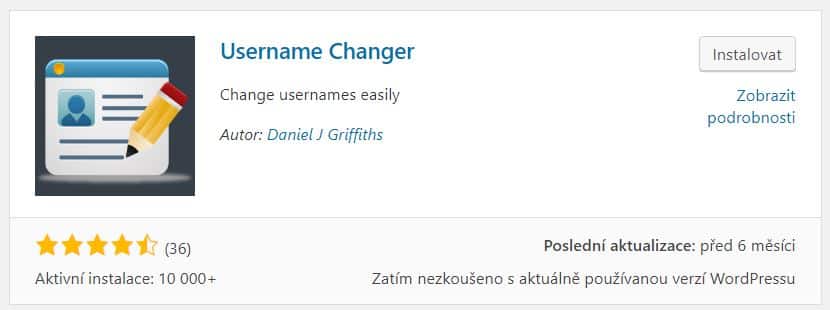
Po instalaci a aktivaci běžte do Nastavení -> User Changer. Najdete zde nastavení pro tento plugin. Rozděleno je do dvou sekcí General settings (Obecné nastavení) a String settings (Nastavení překladů).
Toto nastavení není nutné navštěvovat v případě, že plugin použijete jednou a pak jej odinstalujete. Nastavení pluginu Username Changer si projděte jen v případě, že váš WordPress používá více uživatelů a vy jim chcete možnost změny uživatelského jména nabídnout. Jinak pokračujte rovnou na nadpis Jak na změnu uživatelského jména.
General Settings
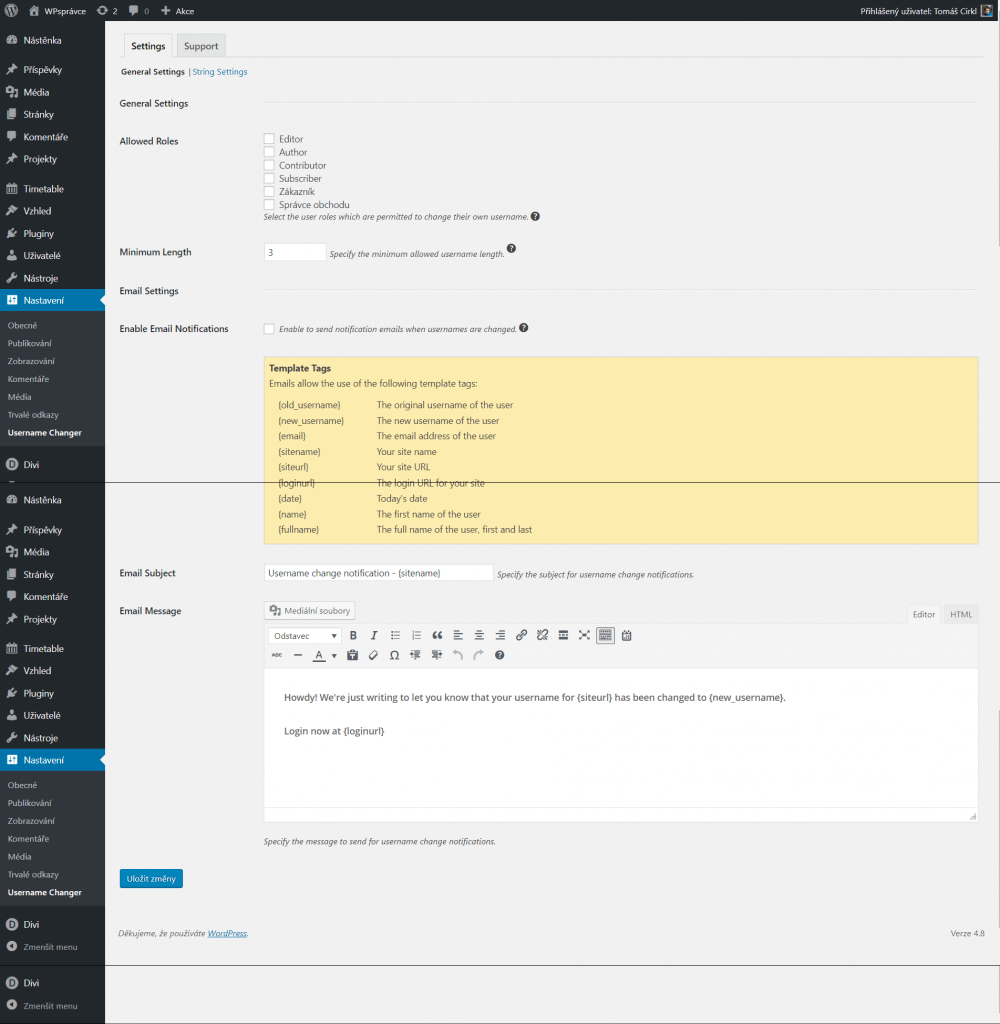
General Settings
- Allowed Roles – pro které uživatelské role bude umožněná změna uživatelského jména.
- Minimum Length – minimální počet znaků uživatelského jména.
Email Settings
- Enable Email Notifications – aktivace e-mailového upozornění na změnu uživatelského jména.
- Email Subject – předmět e-mailu s upozorněním.
- Email Message – obsah e-mailu s upozorněním. (Pro e-mail můžete využít i uvedené proměnné.)
String Settings
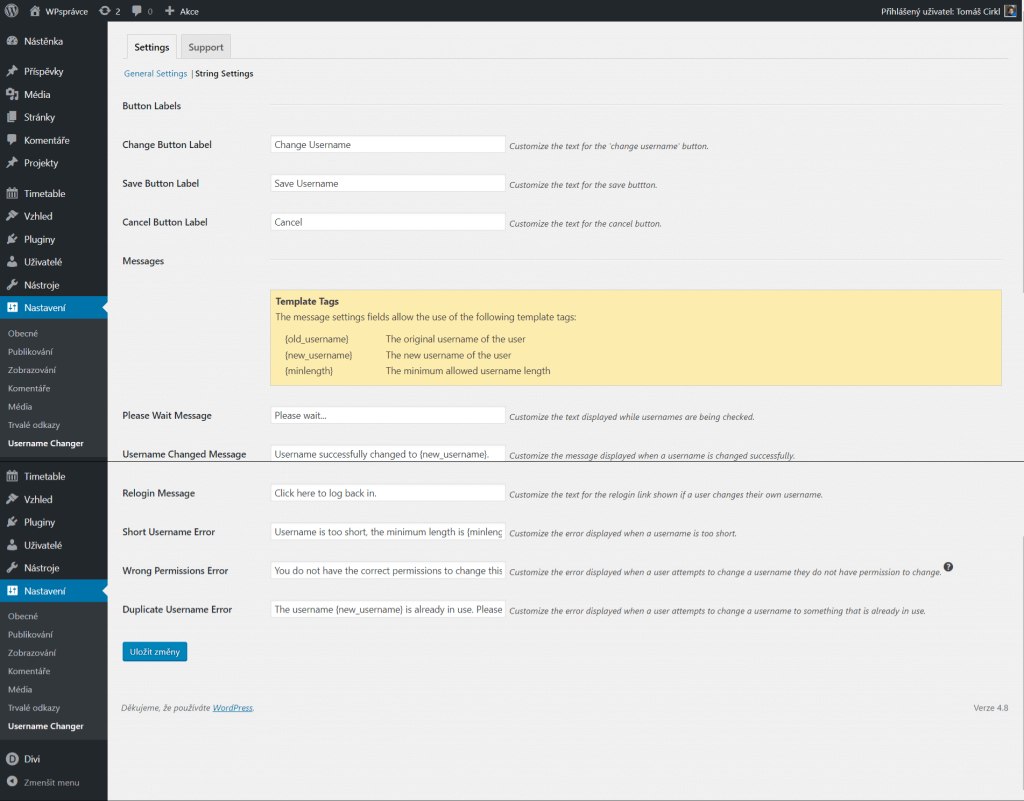
Button Labels (Text tlačítek)
- Change Button Label – nastavení textu pro tlačítko Změna uživatelského jména.
- Save Button Label – nastavení textu pro tlačítko Uložit.
- Cancel Button Label – nastavení textu pro tlačítko Zrušit.
Messages (Zprávy)
- Please Wait Message – zpráva prosím čekejte.
- Username Changed Message – zpráva o změně uživatelského jména.
- Relogin Message – zpráva o znovupřihlášení.
- Short Username Error – zpráva o krátkém uživatelském jméně.
- Wrong Permissions Error – zpráva o nedostatečných právech.
- Duplicate Username Error – zpráva o duplicitě uživatelského jména.
Jak na změnu uživatelského jména
Jakmile máte nastavení upravené, můžete jít do Uživatelé -> Profil a znovu najít položku Uživatelské jméno. Nově u ní najdete odkaz sloužící ke změně, Change Username při ponechání výchozího nastavení pluginu.

Klikněte na odkaz a objeví se pole, do kterého můžete nové uživatelské jméno zadat. Po zadání klikněte na tlačítko Save Username pro uložení.

Po úspěšné změně se zobrazí zpráva s potvrzením.

Nakonec se jen už musíte přihlásit pod novým uživatelským jménem a je hotovo.




Dobrý den, já to dělám bez pluginu tak, že založím nového uživatele, přihlásím se na něj, a dám zrušit původního uživatele. WP nabídne, jak naložit s příspěvky původního uživatele, kde dám převést na nového a hotovo. Čas minuta, minuta a půl…